现在大部分电脑都是Windows系统,有些新用户不知道如何使用磁盘清理功能,接下来小编就给大家介绍一下具体的操作步骤。
具体如下:
-
1. 首先第一步根据下图所示,找到并双击【计算机】图标。

-
2. 第二步打开【计算机】窗口后,先用鼠标右键单击磁盘,接着在弹出的菜单栏中根据下图所示,点击【属性】选项。
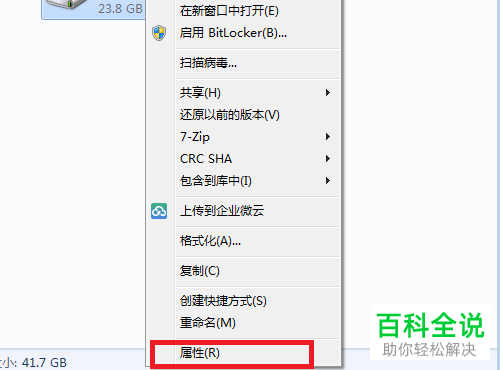
-
3. 第三步打开【属性】窗口后,根据下图所示,点击【常规】。
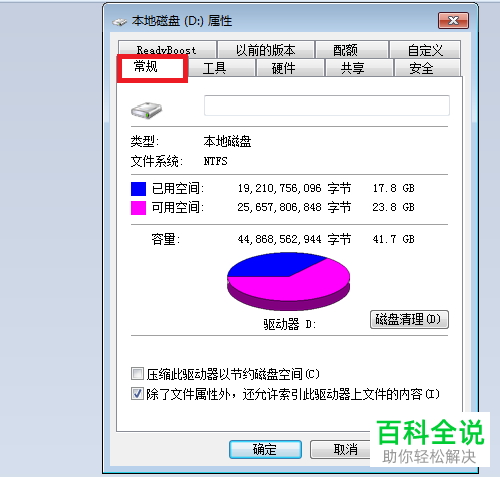
-
4. 第四步在【常规】页面中,根据下图所示,点击【磁盘清理】选项。
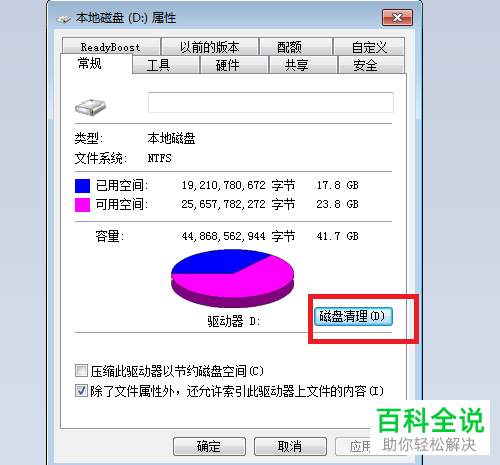
-
5. 第五步打开【磁盘清理】窗口后,根据下图所示,按照需求勾选要删除的文件。
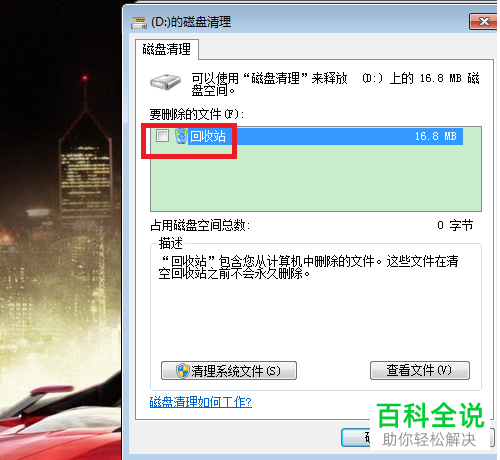
-
6. 最后根据下图所示,先点击【确定】选项,接着在弹出的窗口中点击【删除文件】即可。
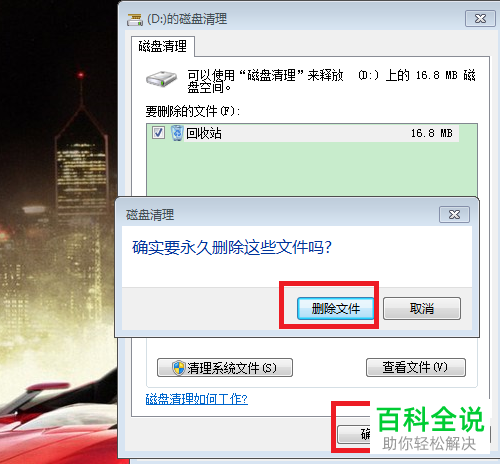
-
以上就是如何使用Windows系统磁盘清理功能的方法。
